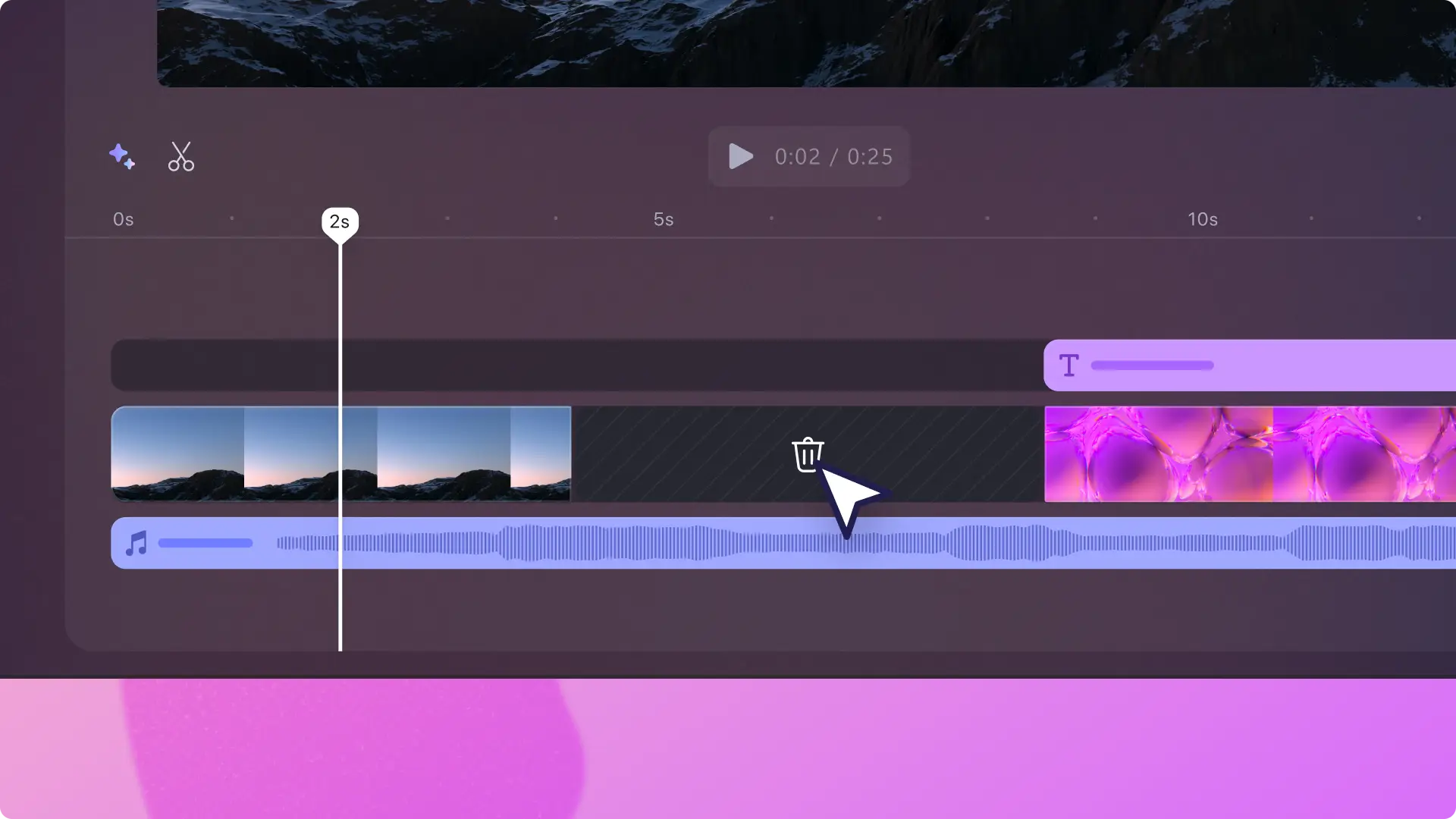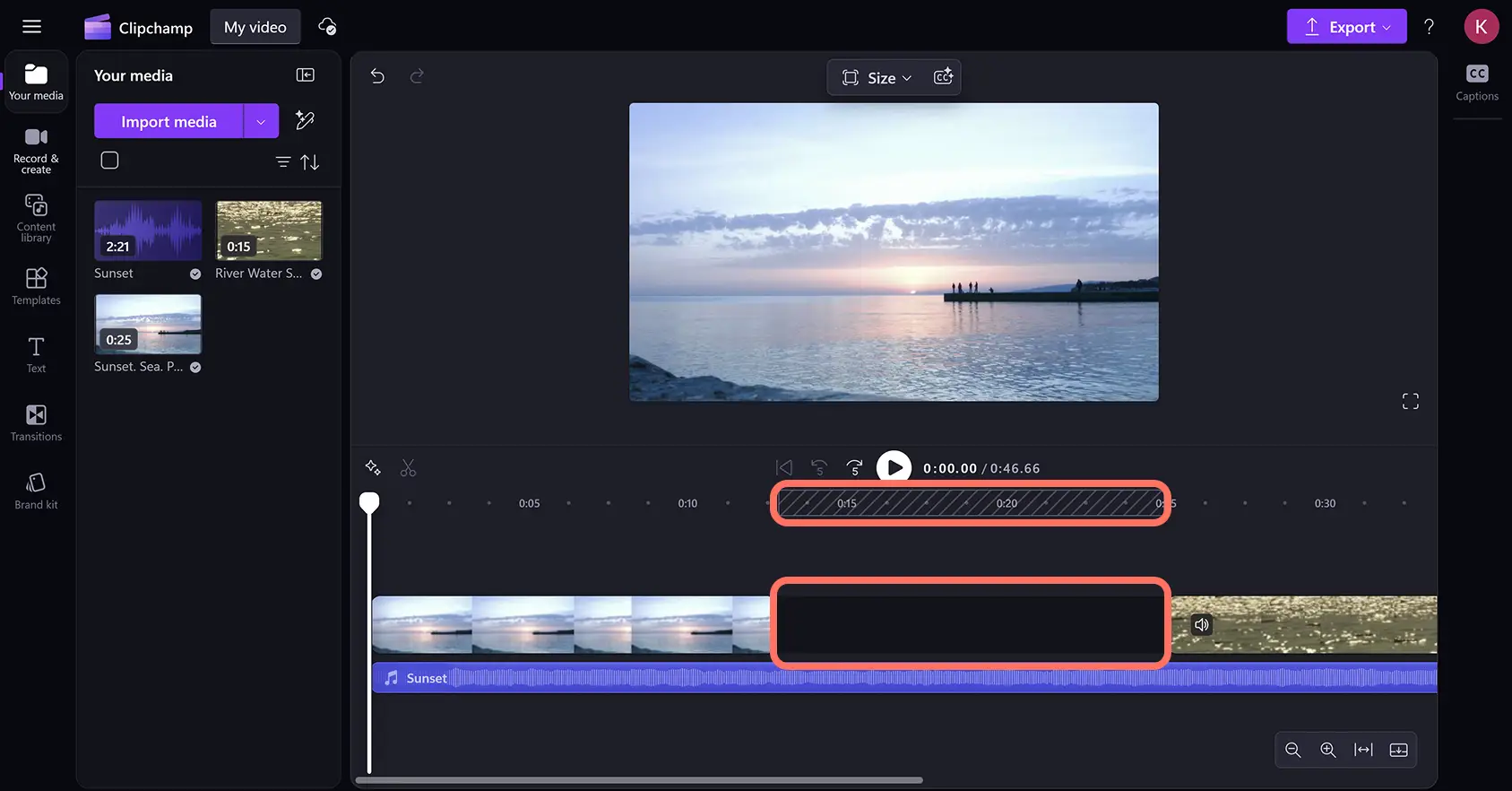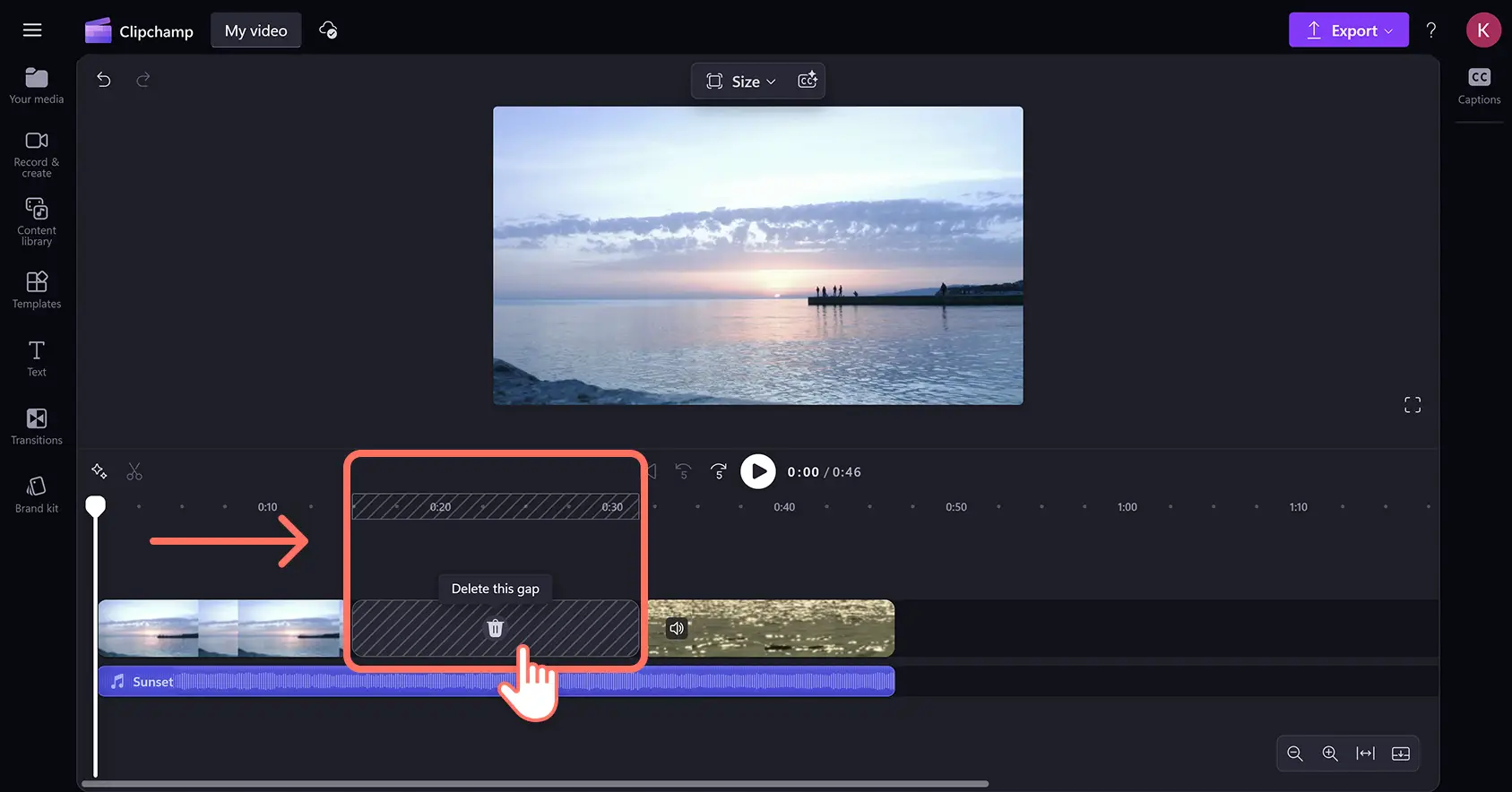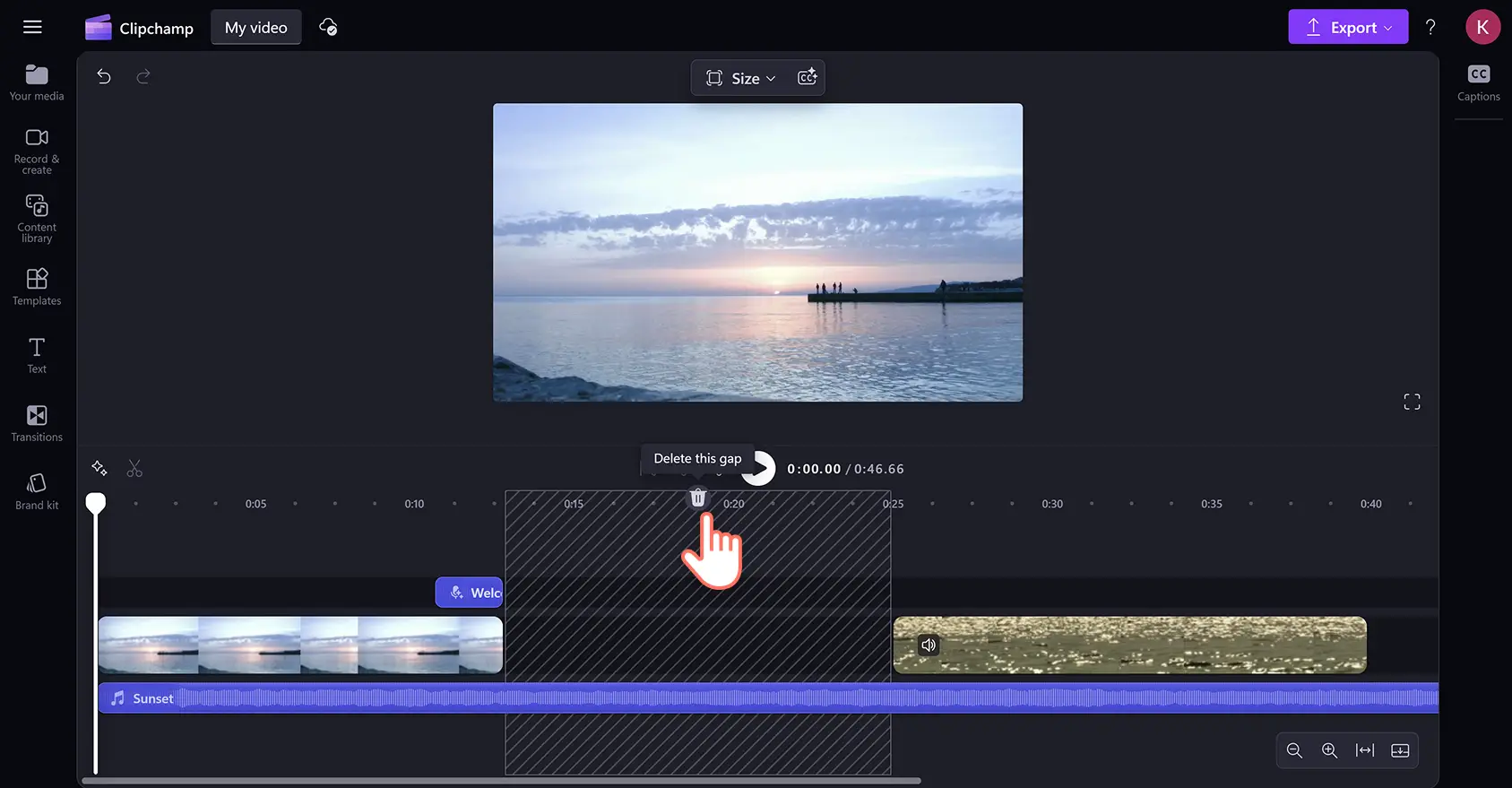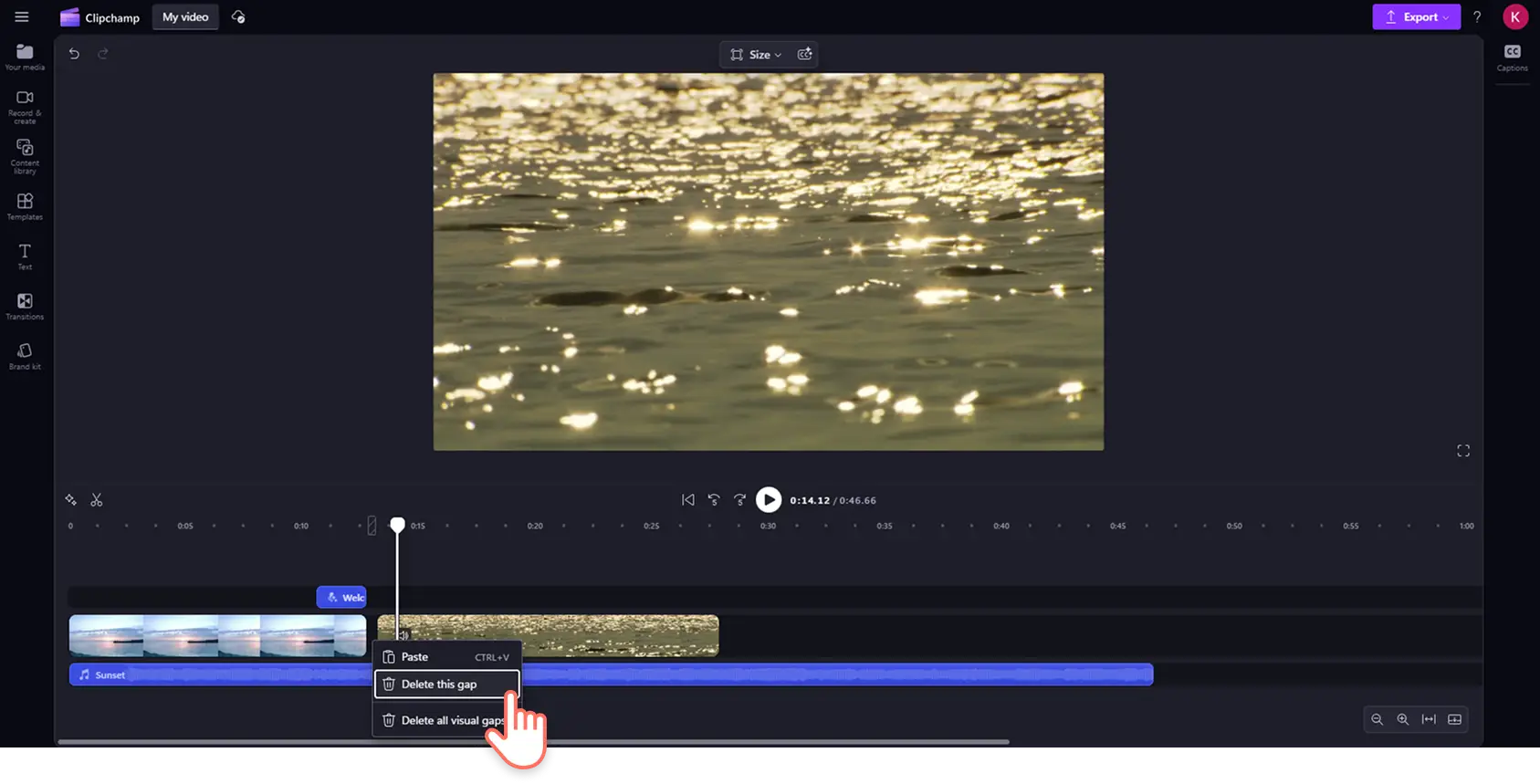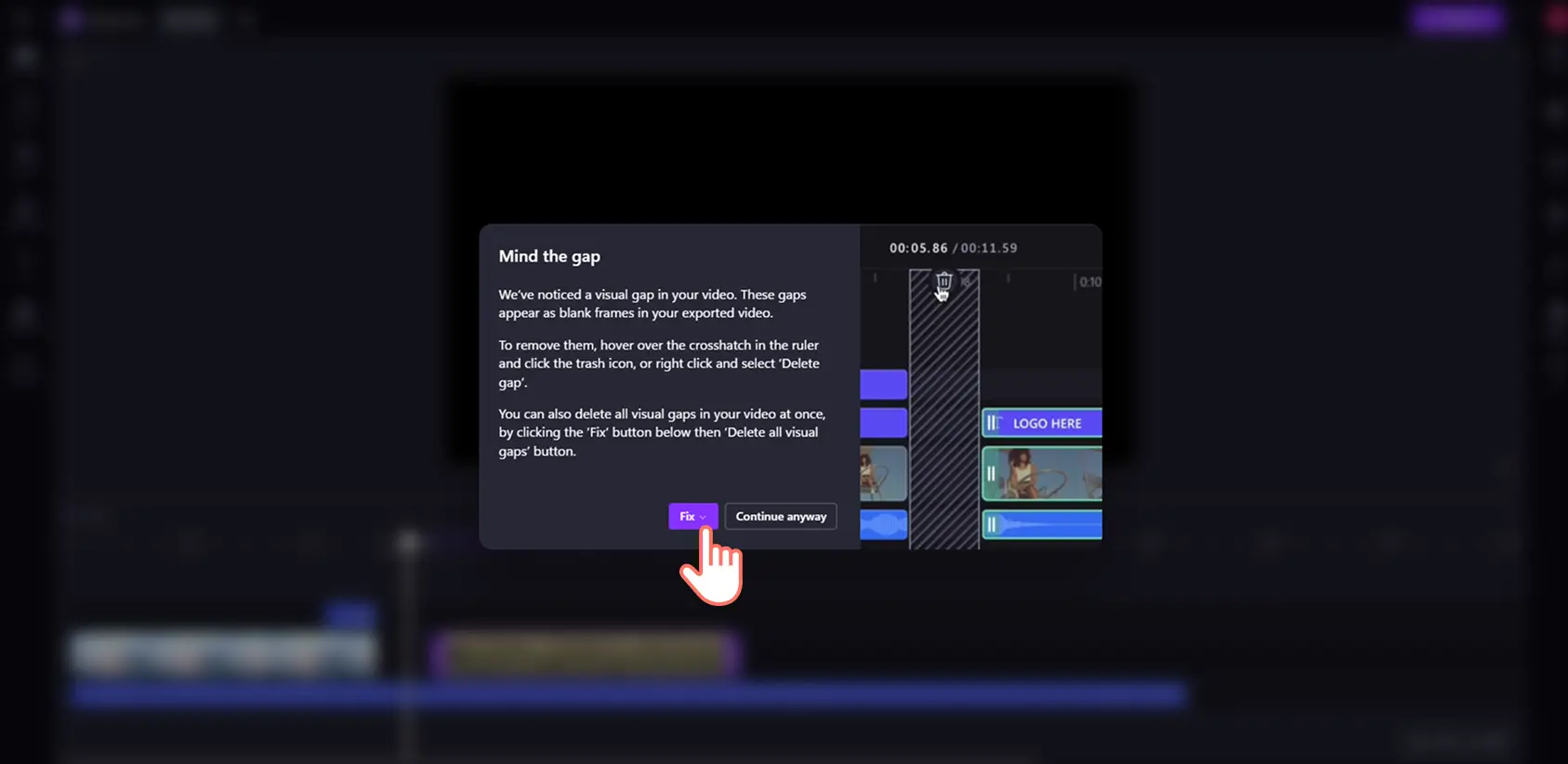„Achtung!Die Screenshots in diesem Artikel stammen von Clipchamp für persönliche Konten. Dieselben Prinzipien gelten für Clipchamp für Geschäfts-, Schul- oder Unikonto.“
Auf dieser Seite
Vereinfachen Sie Ihre Videobearbeitung, indem Sie Leerräume mit der automatischen Lückenentfernung erkennen und entfernen.
Lücken können beim Bearbeiten eines Videos unbeabsichtigt auf der Zeitleiste erscheinen. Manchmal bleiben visuelle Lücken unbemerkt, bis Ihr Publikum einen leeren Bildschirm sieht oder eine peinliche Stille erlebt. Das Tool zur Lückenentfernung sucht automatisch nach kleinen oder großen Lücken in Ihrem Video und hebt diese hervor, sodass Sie sie schnell löschen und die Bearbeitung problemlos fortsetzen können.
Erfahren Sie, wie Sie Audio- und Videolücken mit dem Clipchamp-Video-Editor sofort aus einem Video entfernen können.
So entfernen Sie Lücken aus Ihrem Video
Schritt 1.Lücken auf der Zeitleiste finden
Lücken können unbeabsichtigt auf der Zeitleiste entstehen, wenn Sie Videoclips zusammenschneiden, Videoelemente kürzen oder andere Bearbeitungsschritte durchführen. Große Lücken werden durch einen schwarzen leeren Bereich auf der Zeitleiste dargestellt.
Schritt 2.Lücken von der Zeitleiste entfernen
Zeigen Sie mit dem Cursor auf die Lücke, und klicken Sie auf die Option „Diese Lücke löschen“, um sie zu entfernen. Dadurch werden die Clips automatisch neu angeordnet, indem sie auf der Zeitleiste direkt aneinander ausgerichtet werden.
So entfernen Sie gestapelte Lücken
Manchmal sind mehrere Lücken auf der Zeitleiste gestapelt, beispielsweise zwischen einem Video und einer Audiospur. Um mehrere Lücken in einem Schritt zu entfernen, zeigen Sie mit dem Cursor auf den oberen Rand der Zeitleiste, und klicken Sie dann auf die Option „Diese Lücke löschen“.
So entfernen Sie besonders kleine Lücken
Einige Lücken sind zu klein, um das Symbol zur Lückenentfernung einzublenden. Wenn Sie eine solche besonders kleine Lücke finden, zeigen Sie mit dem Cursor auf die Lücke, klicken Sie dann mit der rechten Maustaste, und wählen Sie die Option „Diese Lücke löschen“ aus.
So entfernen Sie alle Lücken mit einem Klick
Wenn Sie auf die Schaltfläche „Exportieren“ klicken und der Video-Editor Lücken in Ihrem Video erkennt, erscheint sofort ein Popupfenster auf dem Bildschirm, das auf diese Lücke hinweist. Hier können Sie alle Lücken entfernen oder zur Bearbeitung zurückkehren und die Korrekturen selbst vornehmen.
Suchen Sie nach weiteren Möglichkeiten, um Videos schnell zu bearbeiten? Erfahren Sie, wie Sie Audio und Video trennen und automatische Untertitel generieren können.
Beginnen Sie noch heute mit der Videobearbeitung in Clipchamp, oder laden Sie die kostenlose Clipchamp-App für Windows herunter.